
Cài đặt quản lý loại giấy
Bạn có thể đăng ký và chỉnh sửa thông tin chi tiết của các loại giấy thường dùng là [Custom Type].
Để đăng ký một loại giấy mới, trước tiên hãy sao chép loại giấy giống với loại giấy mới để sao chép tất cả các thông số hoạt động bên trong. Quy trình này sao chép các cài đặt phù hợp sang loại giấy mới từ giấy tùy chọn đã đăng ký một cách dễ dàng.
Bạn cũng có thể cải thiện chất lượng in và sự cố nạp giấy bằng cách chỉnh sửa giấy tùy chọn, tùy thuộc vào các đặc điểm.
 |
Cần phải đăng nhập với tư cách quản trị viên để đăng ký loại giấy tùy chọn hoặc thay đổi cài đặt của loại giấy tùy chọn đã đăng ký. Đăng nhập vào máy Khi bạn đăng ký loại giấy tùy chọn, bạn không thể chỉ định nguồn giấy. Để biết thêm thông tin về việc đăng ký nguồn giấy, xem mục Chỉ định khổ giấy và loại giấy trong ngăn giấy. Bạn có thể nhập/xuất thông tin loại giấy tùy chọn đã đăng ký và chia sẻ thông tin đó với một máy Canon khác. Nhập/Xuất tất cả cài đặt |
Đăng ký các loại giấy thường dùng
1
Khởi động Remote UI. Khởi động Remote UI
2
Nhấp vào [Settings/Registration] trên trang Cổng thông tin. Màn hình Remote UI
3
Nhấp vào [Paper Settings]  [Paper Type Management Settings].
[Paper Type Management Settings].
 [Paper Type Management Settings].
[Paper Type Management Settings].4
Chọn loại giấy để sửa.
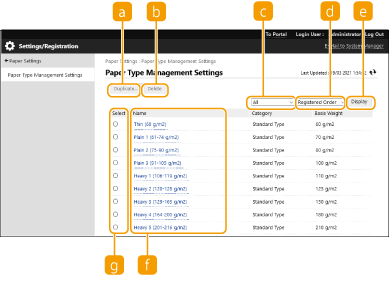
 [Duplicate]
[Duplicate]Sao chép loại giấy đã chọn trong [Select] làm loại giấy tùy chọn.
 [Delete]
[Delete]Xóa loại giấy đã chọn trong [Select].

Chỉ có thể xóa những loại giấy có [Custom Type] được hiển thị cho [Category].
 Danh sách thả xuống loại giấy
Danh sách thả xuống loại giấyCho phép bạn chọn loại giấy để hiển thị.
 Danh sách sắp xếp theo
Danh sách sắp xếp theoCho phép bạn thay đổi thứ tự hiển thị của danh sách.
 [Display]
[Display]Chuyển hiển thị danh sách sang các mục được chọn trong  và
và  .
.
 và
và  .
. [Name]
[Name]Hiển thị [Paper Details] khi bạn nhấp vào loại giấy được hiển thị trong [Name]. Nếu bạn chọn một loại giấy tùy chọn, bạn có thể chỉnh sửa nó.
 [Select]
[Select]Chọn loại giấy để sao chép hoặc xóa.
5
Chọn [Edit] và cấu hình các cài đặt khác nhau.
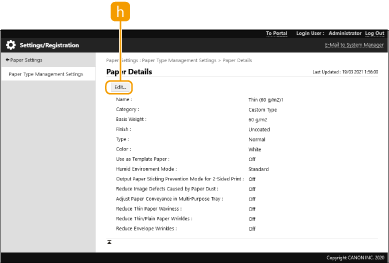
 [Edit]
[Edit]Xuất hiện trên màn hình [Paper Details] cho loại giấy tùy chọn và cho phép bạn thay đổi cài đặt cho mục đã chọn.

Chỉ có thể chỉnh sửa những loại giấy có [Custom Type] được hiển thị cho [Category].
6
Nhấp vào [OK].
Các mục mà có thể được chỉ định
Có thể chỉ định các mục sau đây.
[Name]
Bạn có thể thay đổi tên của loại giấy tùy chọn.
 |
Khi bạn đăng ký cài đặt cho loại giấy tùy chọn, hãy đảm bảo thay đổi tên của loại giấy đó. Bạn không thể thay đổi cài đặt của loại giấy mặc định đã đăng ký trong máy. |
[Basis Weight]
Bạn có thể thay đổi trọng lượng cơ bản của loại giấy tùy chọn.
 |
Nếu bạn nhập một giá trị khác với trọng lượng thực của giấy cài đặt, có thể xảy ra kẹt giấy và chất lượng của hình ảnh có thể bị ảnh hưởng xấu. |
[Finish]
Bạn có thể thay đổi cài đặt Hoàn thiện của Loại tùy chọn mà bạn đã đăng ký.
 |
Nếu bạn chọn kiểu hoàn thiện khác với kiểu hoàn thiện của giấy đã nạp, thì có thể xảy ra kẹt giấy và chất lượng hình ảnh có thể bị ảnh hưởng xấu. |
[Type]
Bạn có thể thay đổi cài đặt Loại của Loại tùy chọn mà bạn đã đăng ký.
 |
Nếu bạn chọn loại giấy khác với loại giấy của giấy đã nạp, thì có thể xảy ra kẹt giấy và chất lượng hình ảnh có thể bị ảnh hưởng xấu. |
[Color]
Bạn có thể thay đổi màu của loại giấy tùy chọn.
 |
Nếu bạn chọn màu khác với màu của giấy đã nạp, thì có thể xảy ra kẹt giấy và chất lượng hình ảnh có thể bị ảnh hưởng xấu. |
[Use as Template Paper]
Bạn có thể chọn [Use as Template Paper] để sử dụng giấy in sẵn (giấy đã in logo trên đó), chẳng hạn như giấy tiêu đề.
 |
Phương pháp nạp giấy nếu chọn [Use as Template Paper]: Nguồn giấy khác với khay đa năng: mặt có logo hướng xuống Khay đa năng: mặt có logo hướng lên |
[Reduce Ghosting]
Chọn hộp kiểm này nếu dư ảnh xuất hiện ở những vùng không được in. Cài đặt này có thể giải quyết vấn đề.
 |
Nếu cài đặt này được bật, bản in có thể bị mờ do không đủ mực. |
[Reduce Toner Flaking]
Bạn có thể giảm thiểu các vấn đề về chất lượng hình ảnh xảy ra do nhiệt độ của cụm hãm ảnh không phù hợp bằng cách điều chỉnh nhiệt độ cố định.
 |
Cài đặt tính năng này trong các trường hợp sau đây. Có thể cải thiện kết quả in. [Mode 1]: Cài đặt tùy chọn này khi mực của ảnh được in bị bong ra hoặc dư ảnh xuất hiện trên các vùng không được in. [Mode 2]: Cài đặt tùy chọn này khi tăng cường [Mode 1] không đủ. Việc này có thể cải thiện kết quả in. Cài đặt [Off] để không sử dụng một trong hai cài đặt. Có thể giải quyết các vấn đề bong tróc mực và dư ảnh mà không cần thay đổi cài đặt này nếu bạn thay đổi loại giấy và môi trường sử dụng. |
[Humid Environment Mode]
Sự cố in có thể xảy ra do độ ẩm trong môi trường của máy hoặc do tính chất của giấy. Cài đặt này có thể giải quyết vấn đề.
 |
Cài đặt tính năng này trong các trường hợp sau đây. Có thể cải thiện kết quả in. [High Humidity]: Thiết lập cài đặt này nếu bản in bị mờ hoặc một số phần của hình ảnh bị trắng khi sử dụng máy trong môi trường có độ ẩm cao. [Low Humidity 1]: Thiết lập cài đặt này nếu một số phần của hình ảnh bị trắng khi sử dụng máy trong môi trường độ ẩm thấp. [Low Humidity 2]: Thiết lập cài đặt này nếu bản in bị mờ hoặc một số phần của hình ảnh bị trắng khi sử dụng máy trong môi trường có độ ẩm thấp. Cài đặt [Standard] để không sử dụng một trong hai cài đặt. |
[Adjust Paper Separation in Fixing Area]
Nếu xảy ra kẹt giấy xung quanh cụm hãm ảnh, cài đặt này có thể giải quyết được vấn đề.
 |
Nếu chọn [Mode 1] không cải thiện được vấn đề, hãy chọn [Mode 2]. |
[Adjust Paper Conveyance in Multi-Purpose Tray]
Nếu xảy ra vấn đề khi nạp giấy từ khay đa năng, cài đặt này có thể giải quyết được vấn đề.
 |
Nếu chọn, thì tốc độ in có thể chậm hơn. |
[Correct Paper Wrinkle]
Nếu nếp nhăn xuất hiện ở khổ giấy B5 trở xuống, cài đặt này có thể giải quyết được vấn đề.
 |
Khi được chọn, bản in có thể bị mờ. Nếu xuất hiện nếp nhăn trên khổ giấy lớn hơn B5, cài đặt <Chế Độ 2> thành <Bật> trong phần <Chế Độ Chống Quăn>. |
[Correct Rough Paper Void]
Bản in có thể bị mờ khi sử dụng giấy có bề mặt nhám. Cài đặt này có thể giải quyết vấn đề.
 |
Khi được chọn, chất lượng hình ảnh có thể thay đổi. |
[Correct Fixing (Envelope)]
Chọn hộp kiểm này nếu mực bị bong ra khi in trên phong bì. Cài đặt này có thể giải quyết vấn đề.